1、我打开需要操作的工作表文件

2、先说这个函数的基本阐述和使用说明:Len函数是统计单元格里字符串的个数,这个函数只有一个参数,统计那一个单元格
3、我们在B1单元格中输入=LEN,会弹出如图效果
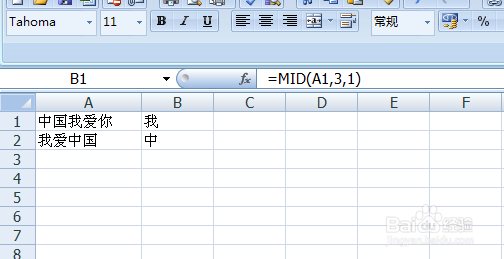
4、我们点击弹出的第一个字母,我们会发现B1中多了一个左括号.这里要说明的是,这个括号也可以自己直接输入
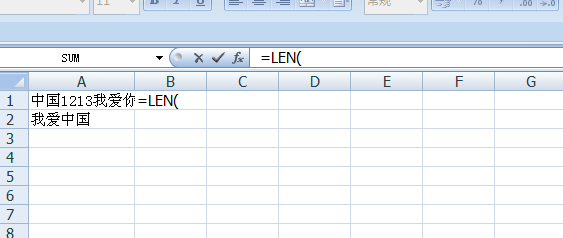
5、然后我用鼠标点击输入框旁边的FX,如图

6、点击后会弹出一个对话框,如图
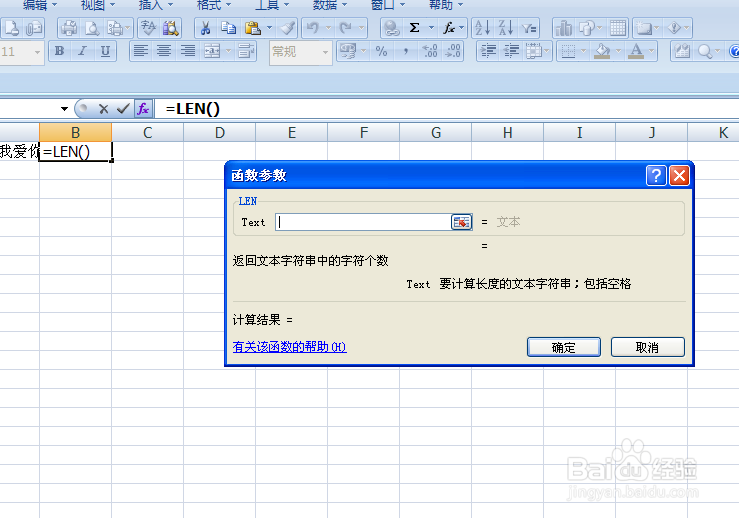
7、这里就是我们要正式对函数操作的了.我们在TEXT中选择A1单元格
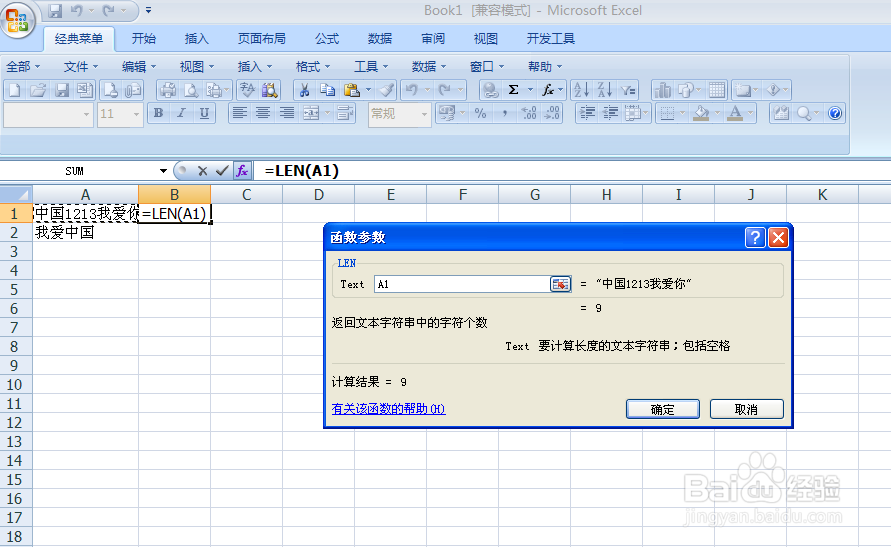
8、回车或者点击确定按钮,
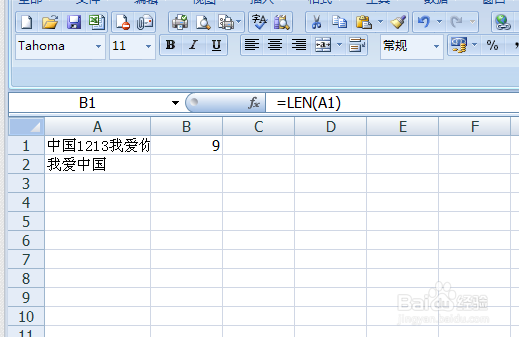
9、我们会发现,我要的字符个数出现了,其它下拉即可
